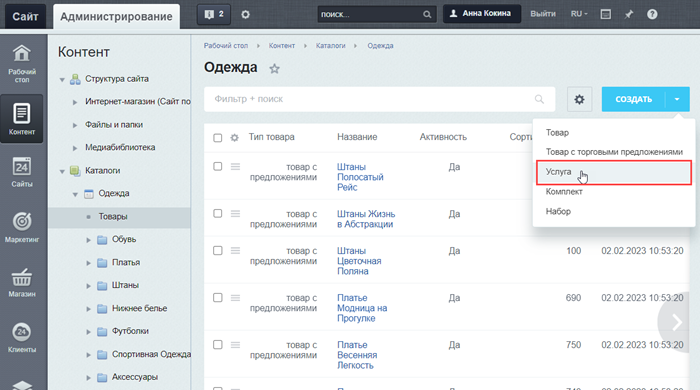Администратор. Бизнес
Торговый каталог
Наполнение каталога
Создание услуги
Создание услуги
Урок
39
из
378
Сложность урока:
2 из 5
2 уровень - несложные понятия и действия, но не расслабляйтесь.
Просмотров:
23401
Дата изменения:
20.10.2025
Недоступно в лицензиях:
Старт, Стандарт
Текущую редакцию Вашего 1С-Битрикс можно просмотреть на странице Обновление платформы (Marketplace > Обновление платформы).
Видеоурок
Создание услуг доступно с версии 22.600.0 модуля Торговый каталог.
Услуга – это деятельность или работа, которую одна сторона может предложить другой, характеризующаяся отсутствием материальной осязаемости и не выражающаяся во владении чем-либо.
Форма создания услуг аналогична форме создания товаров. Рассмотрим процесс создания услуг на примере: допустим, мы хотим предоставлять услугу по упаковке товаров в подарочную бумагу.
Создание услуги
Выполним следующие действия:
- Перейдём на страницу со списком товаров (в нашем случае это Контент > Каталоги > Одежда), кликнем по стрелке справа от кнопки Создать и выберем тип Услуга:
- Как мы уже упоминали выше, форма создания услуг почти полностью повторяет форму создания товаров. Однако, в отличие от товаров, для услуг не нужно указывать доступное количество – вместо этого есть опция Доступность.
Разберём по порядку все вкладки:
- Во вкладке
Параметры
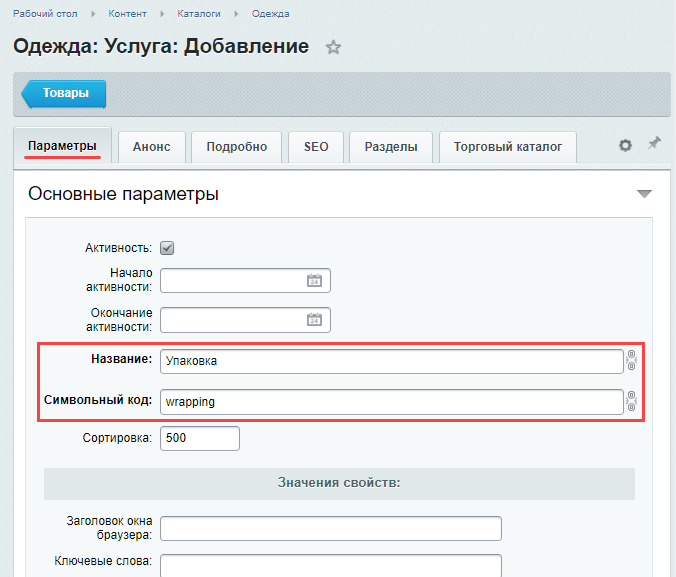 пропишем название и символьный код услуги. Например, "Упаковка" (wrapping). В этой же вкладке отображаются все созданные
свойства товаров
Все товары и торговые предложения в интернет-магазине обладают набором характеристик, которые отличают их друг от друга. По ним клиент ищет и выбирает товары на сайте. В
пропишем название и символьный код услуги. Например, "Упаковка" (wrapping). В этой же вкладке отображаются все созданные
свойства товаров
Все товары и торговые предложения в интернет-магазине обладают набором характеристик, которые отличают их друг от друга. По ним клиент ищет и выбирает товары на сайте. В 1С-Битрикс: Управление сайтом
такими характеристиками являются свойства инфоблоков товаров и торговых предложений.
Подробнее... – они так же могут использоваться и для услуг. Отметим свойство Новинка, чтобы привлечь внимание посетителей сайта.Важно! Помните, что незаполненные свойства не отображаются в публичной части сайта. - Во вкладках Анонс и Подробно укажем краткое и полное описание создаваемой услуги, а также добавим изображения.
- Во вкладке SEO можно для этой услуги переопределить настройки SEO данных, подтягиваемые из настроек
инфоблока
Используйте параметры вкладки SEO для настройки ключевых слов и описаний инфоблока (его разделов и элементов). Это влияет на продвижение сайта в поисковой выдаче.
Подробнее... или раздела Как вы знаете, шаблоны SEO данных могут быть настроены сразу для всего инфоблока. Но эти настройки можно переопределить (задать собственные) непосредственно для конкретного раздела или даже элемента.
Подробнее... . - Во вкладке Разделы выберем один или несколько разделов, в которых будет отображаться созданная услуга.
Примечание: Если вы выбираете несколько разделов, то рекомендуем назначить основной раздел и установить каноническую ссылку для элемента – о том, как это сделать, читайте в отдельном уроке. Это поможет избежать возможных претензий Привязка к нескольким разделам приводит к тому, что страница сайта может существовать в сети под двумя и более различными адресами. Поисковые системы негативно относятся к дублированному контенту и понижают его в выдаче.
Избежать таких ситуаций помогут канонические ссылки.
Канонические (основные) ссылки указывают поисковому роботу основную страницу. Если робот найдет на сайте копии канонической страницы, то он пометит их, как малозначительные. поисковых роботов. - Остановимся подробнее на вкладке Торговый каталог:
- в разделе
Цены
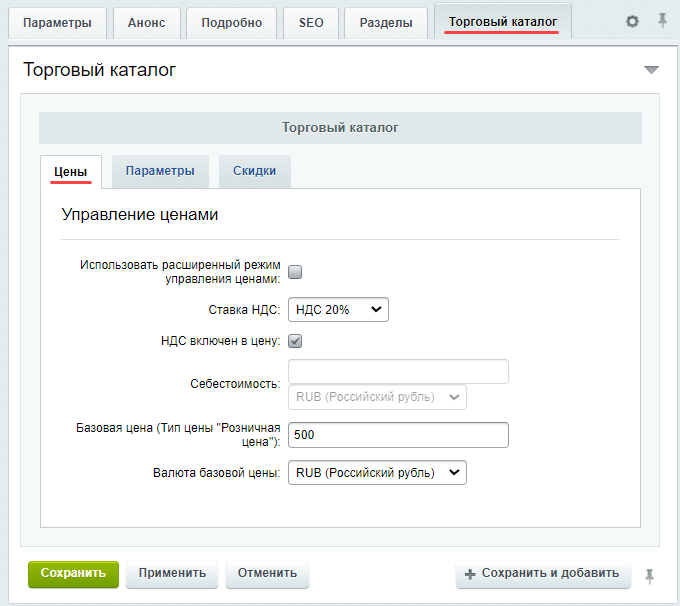 укажем базовую цену и валюту, а также определим параметры НДС. Здесь же можно включить
расширенный режим управления ценами
При создании или редактировании любого типа товара во вкладке Торговый каталог можно включить расширенный режим управления ценами.
укажем базовую цену и валюту, а также определим параметры НДС. Здесь же можно включить
расширенный режим управления ценами
При создании или редактировании любого типа товара во вкладке Торговый каталог можно включить расширенный режим управления ценами.
Просто укажите диапазоны количества товара и цену товара при таком количестве.
Подробнее... и задать цены, зависящие от количества приобретаемых услуг. - в разделе Параметры укажем единицу измерения услуги, а также определим, доступна ли эта услуга для покупки:

Если опция Доступность не отмечена, то клиент всё равно будет видеть услугу на сайте, но не сможет добавить её в корзину (а чтобы услуга не отображалась на сайте, её нужно деактивировать или удалить).
Примечание: С версии 22.1000.0 модуля Торговый каталог добавлена поддержка любых единиц измерения (до этого услуги могли измеряться только в штуках). Это значительно расширило возможности использования услуг – например, вы можете добавить Единицы измерения добавляются на странице Магазин > Настройки > Единицы измерения.
Подробнее... единицу измерения день и предоставлять услуги по аренде вещей. - в разделе Скидки будут отображаться активные
скидки
В главе подробно описаны механизмы создания скидок и акций, а также приведены примеры.
Подробнее... , распространяющиеся на данную услугу.
- в разделе
Цены
- Во вкладке
Параметры
- Сохраним изменения.
Готово! Теперь посетители сайта смогут
увидеть
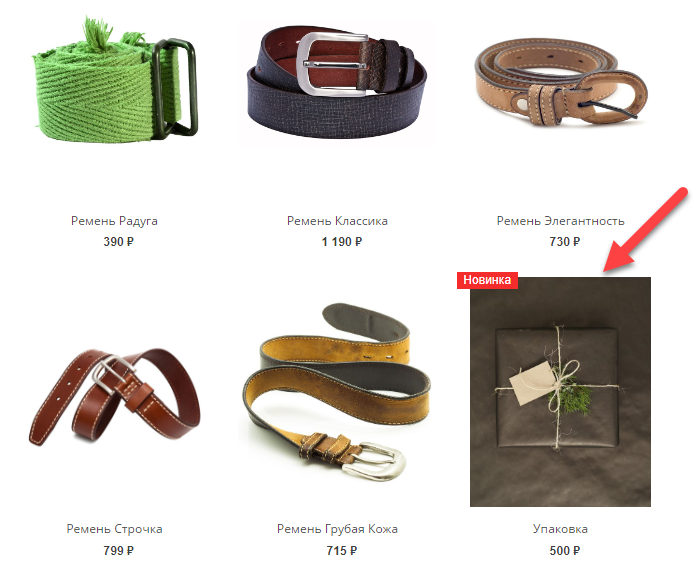 и приобрести услугу по упаковке товаров в подарочную бумагу.
и приобрести услугу по упаковке товаров в подарочную бумагу.
Мы стараемся сделать документацию понятнее и доступнее,
и Ваше мнение важно для нас
и Ваше мнение важно для нас
Курсы разработаны в компании «1С-Битрикс»